Adobe Premiere Pro CC 7.0, wydany w czerwcu 2013 roku, wprowadza ekscytujące nowości. Między innymi możesz dzięki Źródło-Patching i Wskazywaniu celu efektywniej zarządzać i dostosowywać swoje klipy i ścieżki audio. Ta instrukcja pokazuje krok po kroku, jak możesz optymalnie wykorzystać te funkcjonalności w swoich projektach.
Najważniejsze wnioski
- Dzięki Źródło-Patching możesz celowo kierować wybrane ścieżki lub klipy.
- Wskazywanie celu umożliwia łatwą pracę z ścieżkami audio i wideo i pomaga unikać problemów z synchronizacją.
- Z nowymi edytowalnymi obszarami możesz pracować efektywniej, wybierając i zarządzając konkretnymi krawędziami cięcia.
Instrukcja krok po kroku
Aby optymalnie wykorzystać nowe funkcje Adobe Premiere Pro, zacznij od poznania interfejsu użytkownika, a w szczególności obszarów do Źródło-Patching i Wskazywania celu.
Szybkie zapoznanie się z programem
Na początku powinieneś dostosować interfejs użytkownika. Otwórz swój projekt i zidentyfikuj obszary odpowiedzialne za Źródło-Patching i Wskazywanie celu. Te obszary są kluczowe dla edytowania Twoich klipów, więc poświęć chwilę, aby je zbadać.
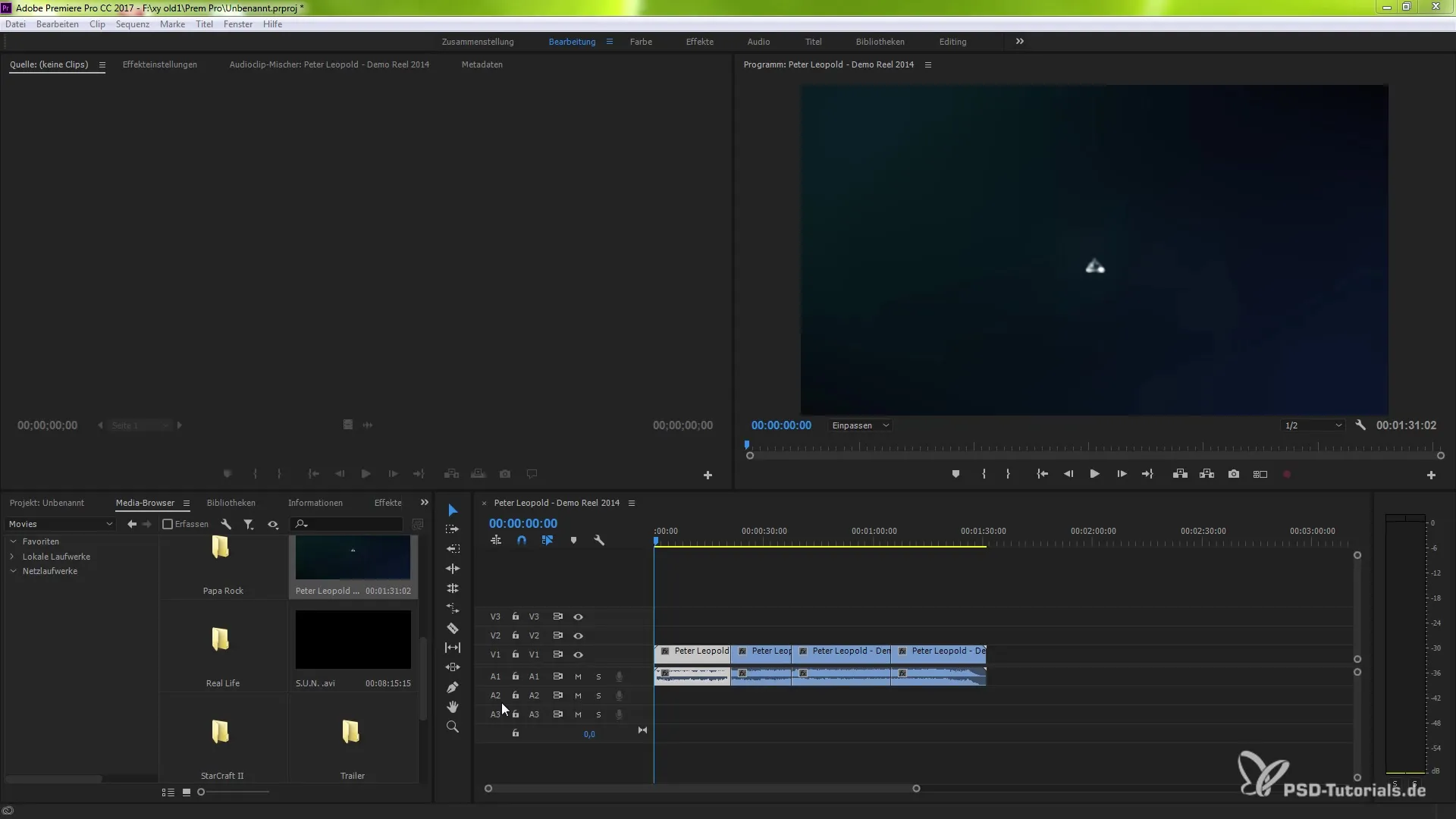
Zniesienie powiązania ścieżek
Gdy pracujesz z ścieżkami, możesz zauważyć, że czasami chcesz zniesienia połączenia między wideo a audio. Kliknij prawym przyciskiem myszy na żądaną ścieżkę i wybierz "Zniesienie powiązania". Dzięki temu otrzymasz odłączoną ścieżkę, którą można edytować niezależnie.
Wykorzystanie wskazywania celu dla audio i wideo
Teraz możesz nawigować za pomocą klawiszy strzałek, aby przeskakiwać między krawędziami cięcia. Najpierw aktywuj wideo i audio. Gdy wybierzesz w górnej części krawędź cięcia, zobaczysz, że audio nie zmienia się, ponieważ odpowiednie krawędzie są identyczne. Wypróbuj to, skracając trochę audio. Zauważysz, że teraz siedzisz tylko na aktualnie generowanej krawędzi audio.
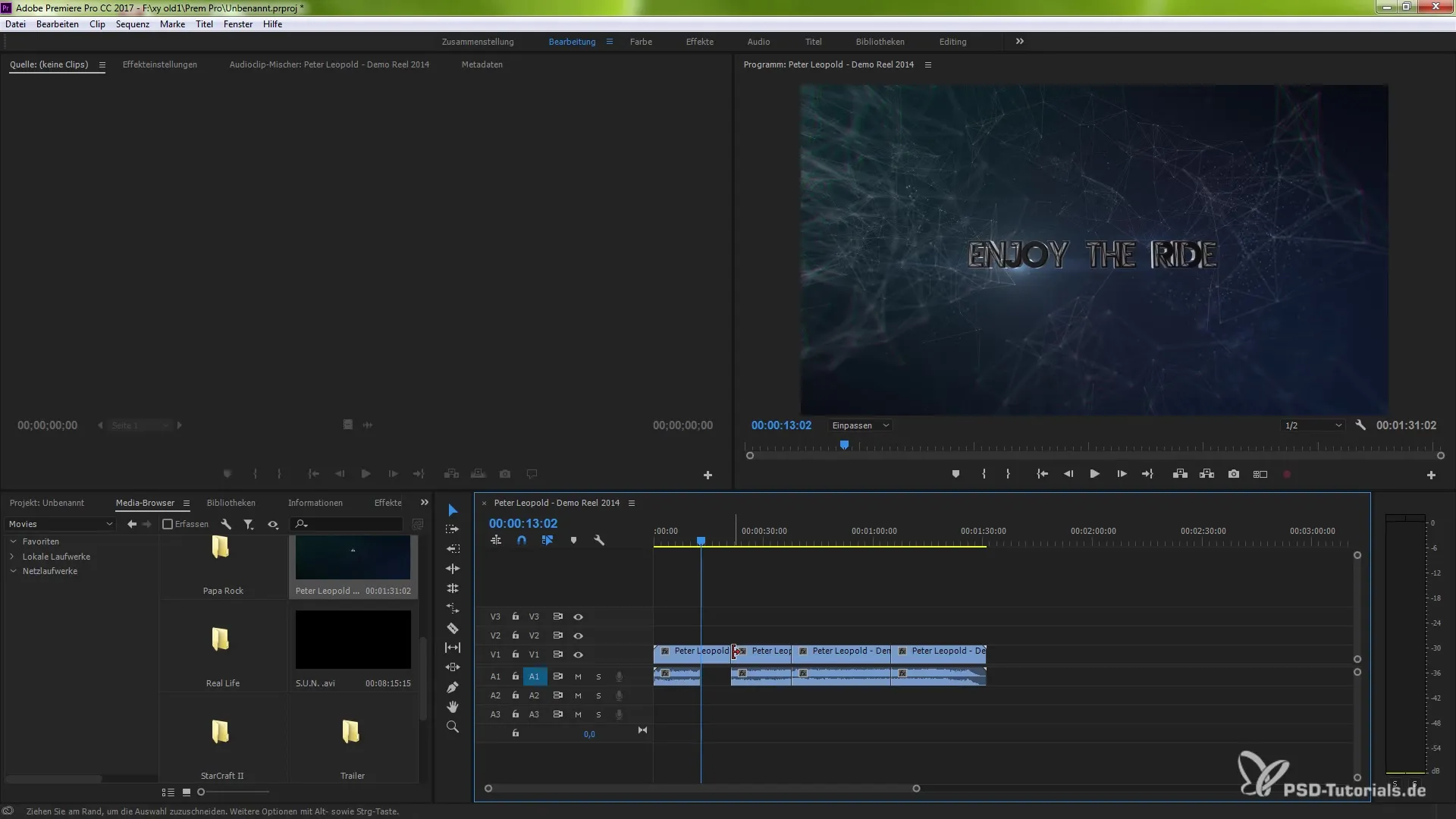
Dezaktywacja audio
Jeśli dezaktywujesz wskazywanie celu audio, możesz upewnić się, że koncentrujesz się wyłącznie na krawędziach wideo. Ta funkcja jest szczególnie przydatna, gdy masz klipy, które muszą być edytowane tylko w obszarze wideo.
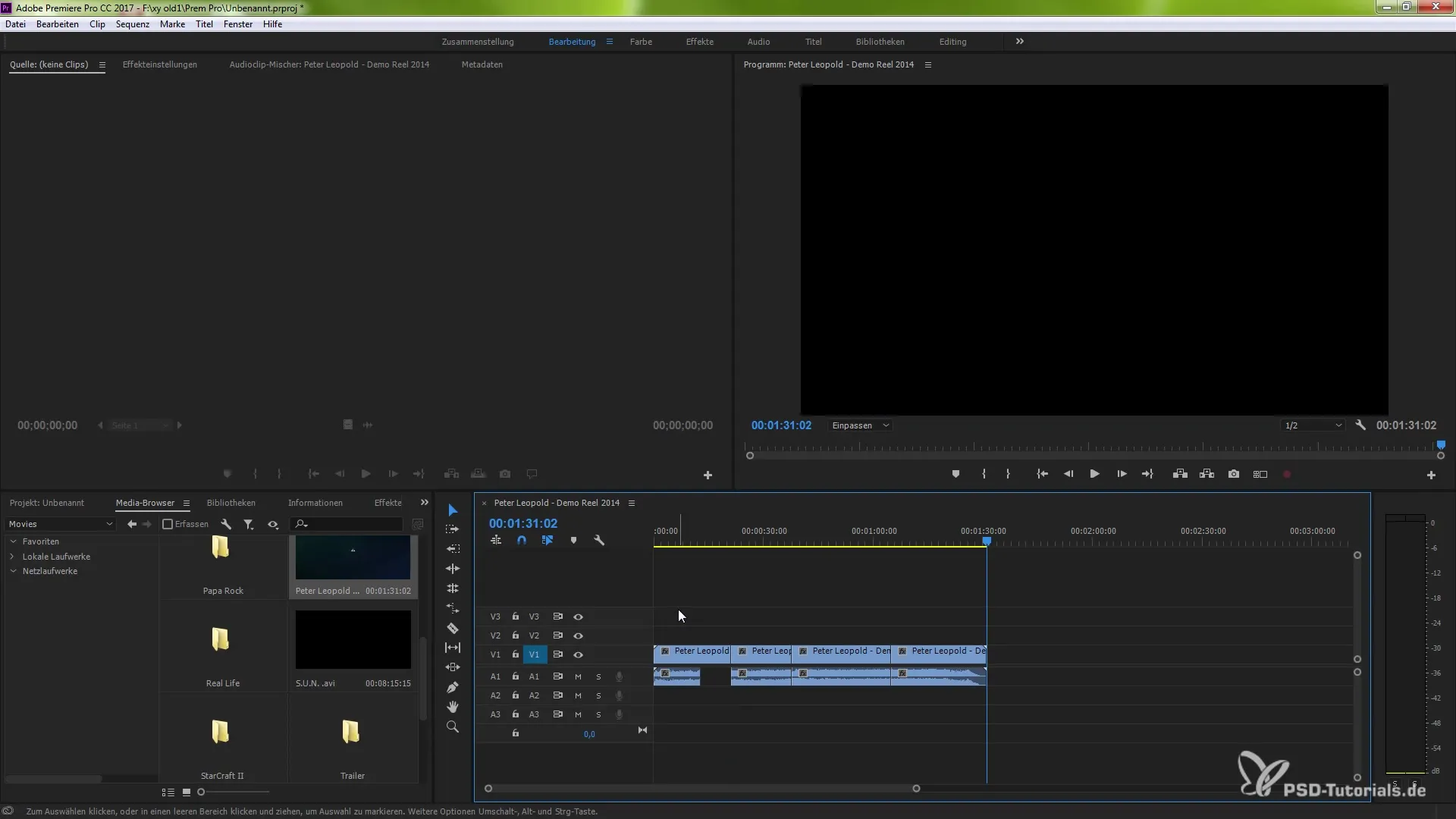
Skopiowanie i wklejenie klipu
Kolejną przydatną funkcją jest możliwość kopiowania i wklejania klipów. Jeśli chcesz przenieść klipy z jednej ścieżki na drugą, użyj skrótu Ctrl (lub Command) i C, aby skopiować klip, a następnie Ctrl (lub Command) i V, aby go wkleić. Zobaczysz, że aktywna ścieżka poprawnie pozycjonuje nowy klip.
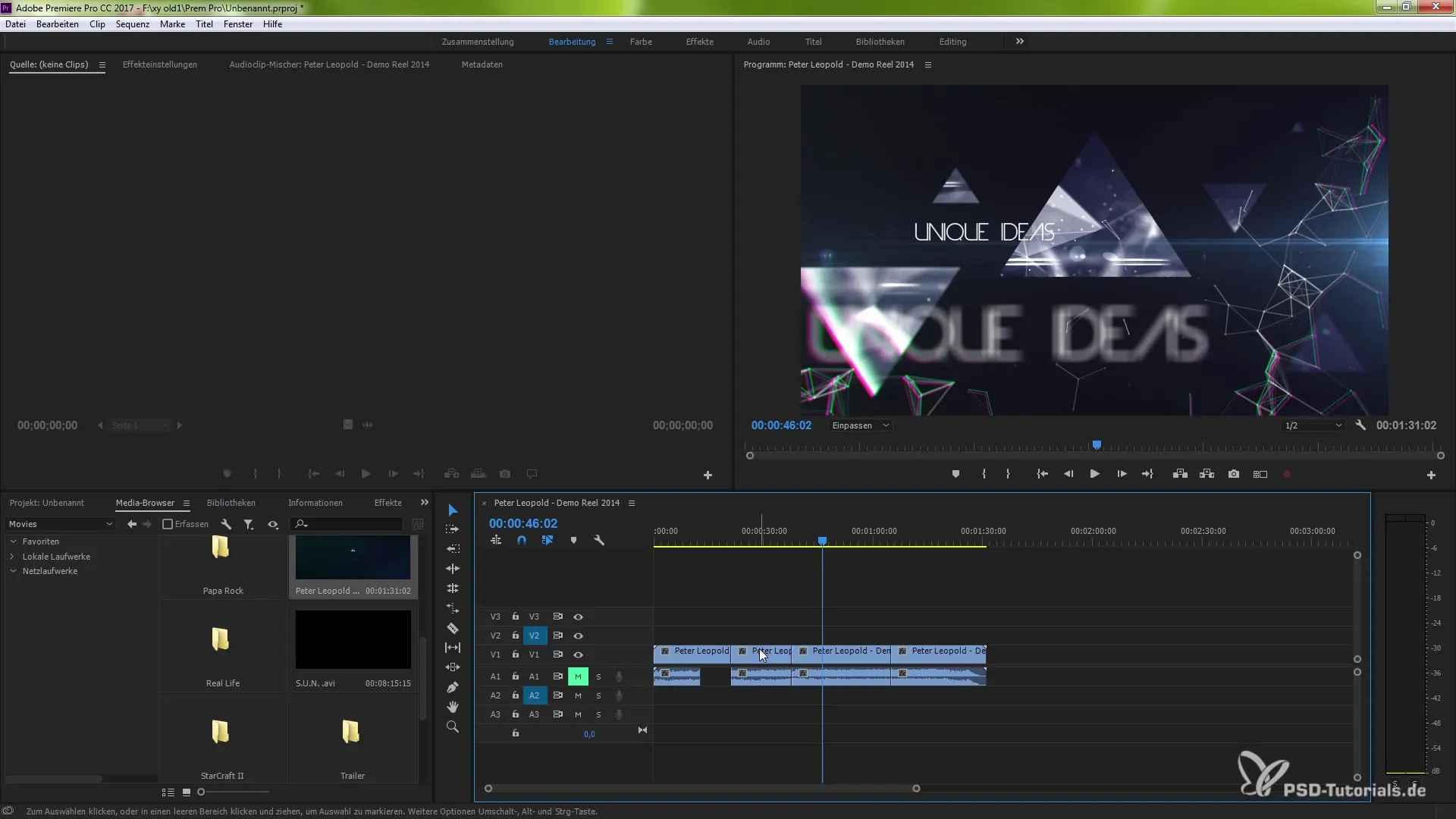
Uzupełnienia i unikanie nakładania się
Jeśli chcesz uzupełnić klipy, przejdź do "Edycja" i wybierz "Uzupełnienie". Upewnij się, że aktywujesz odpowiednią ścieżkę. Kiedy używasz kłódki, możesz zapobiec edytowaniu nieżądanych klipów. Upewnij się, że wszystkie potrzebne ścieżki są poprawnie aktywowane lub dezaktywowane, aby uniknąć nakładania się.

Aktywacja blokad synchronizacji
Dzięki aktywacji blokady synchronizacji możesz niezależnie kontrolować poszczególne klipy w swoim projekcie. Kiedy dodajesz jedną ścieżkę, druga ścieżka pozostaje nietknięta. Jest to szczególnie pomocne, aby unikać problemów z synchronizacją, gdy jednocześnie edytowane są wiele kanałów audio i wideo.
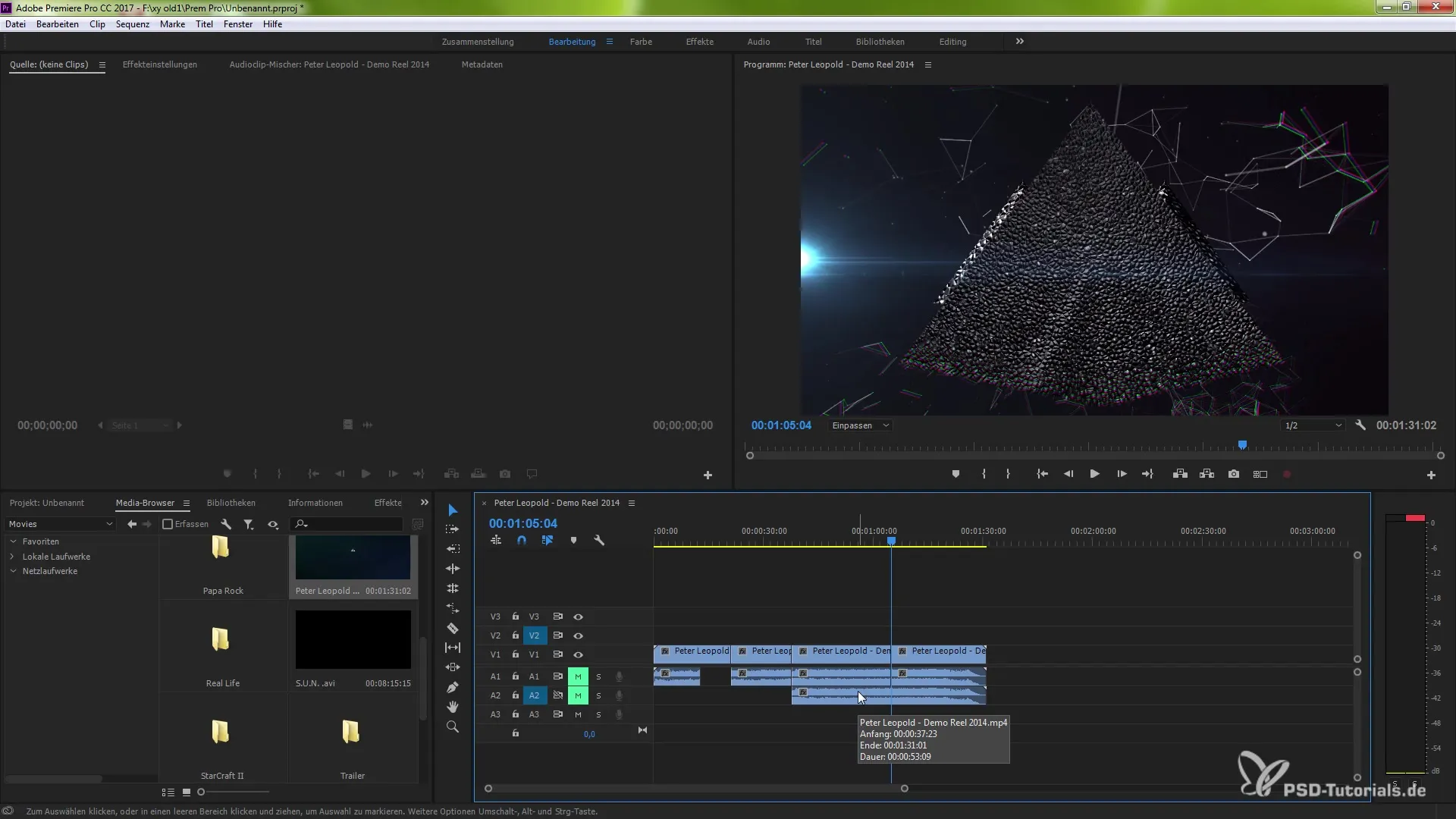
Wykorzystanie obszaru do dostosowania ścieżek
Możesz również korzystać z obszarów dostosowań w swoim interfejsie użytkownika, aby określić, gdzie mają być umieszczane Twoje przyszłe filmy. Kiedy przeciągasz klipy z przeglądarki multimediów, możesz wybrać, gdzie mają trafić, w oparciu o swoją wcześniejszą konfigurację w Źródło-Patching.
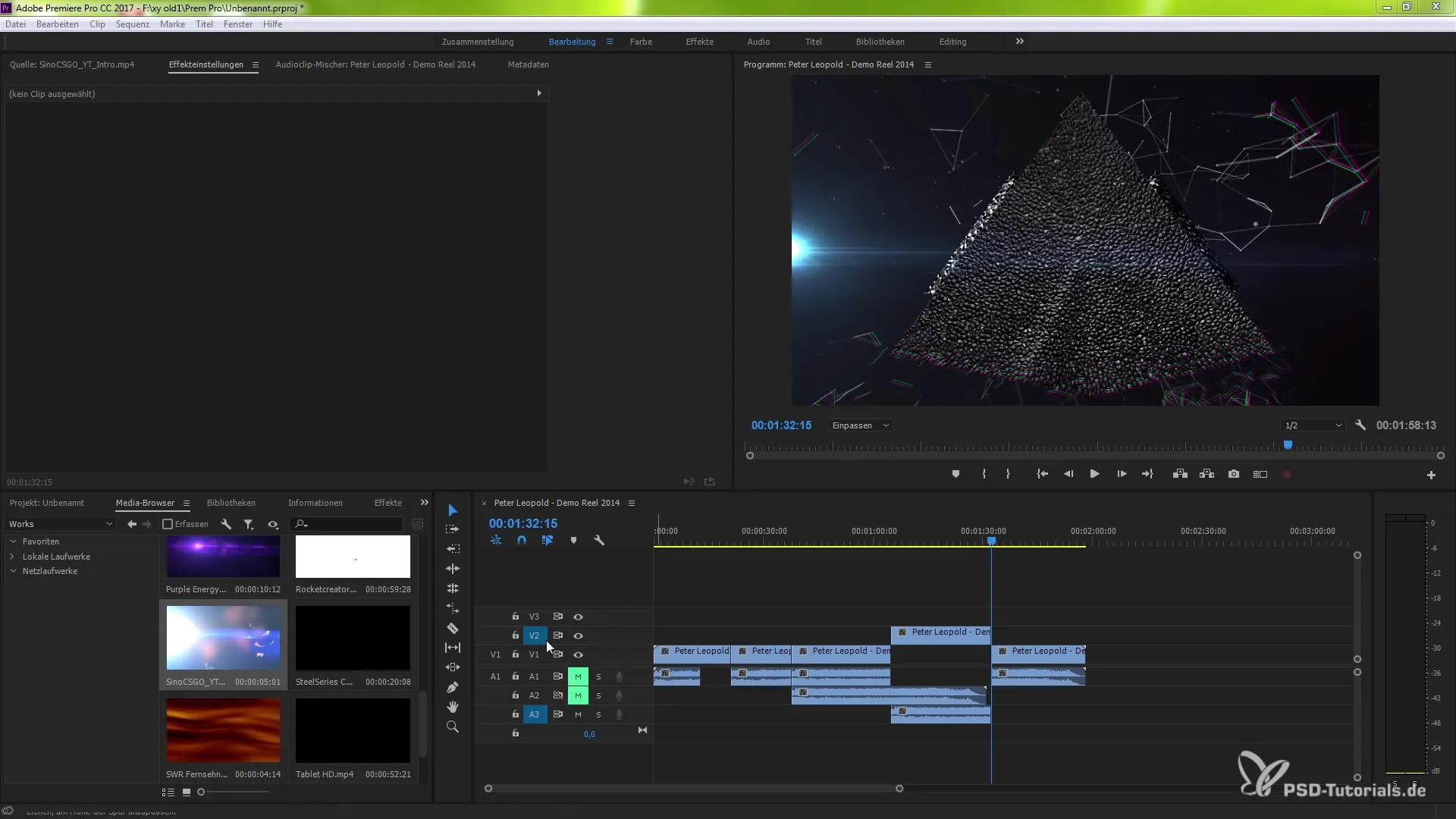
Podsumowanie – Źródło i wskazywanie celu w Premiere Pro CC 7.0
W tej instrukcji pokazałem Ci różne możliwości, jak możesz efektywnie wykorzystać nową funkcję Źródło-Patching i Wskazywania celu w Adobe Premiere Pro CC 7.0. Od powiązań ścieżek po użycie blokad synchronizacji, teraz masz potrzebną wiedzę, aby swoje projekty realizować w sposób czysty i efektywny.
Najczęściej zadawane pytania
Co to jest Źródło-Patching w Premiere Pro?Źródło-Patching pozwala na wybór specyficznych ścieżek wideo i audio do edycji lub odtwarzania.
Jak aktywujesz wskazywanie celu?Aktywujesz wskazywanie celu, klikając na odpowiednich symbolach aktywacji klipu w obszarze ścieżek.
Co robi blokada synchronizacji?Blokada synchronizacji zapobiega przypadkowemu przesuwaniu niektórych klipów podczas edycji.
Jak importuję klipy do określonych ścieżek?Kiedy importujesz klipy, są one umieszczane zgodnie z aktywowanymi Źródłami w Źródło-Patching.


